

Étape 1. Téléchargez, installez et lancez FoneDog Sauvegarde et Restauration de Données Android, puis vous trouverez une fenêtre contextuelle. Vous pouvez cliquer sur "Essai Gratuit" pour essayer le produit en premier.
Étape 2. Pour profiter de toutes les fonctions, cliquez sur "Acheter" pour obtenir un code d'enregistrement. Après l'achat, vous recevrez un e-mail avec votre code d'enregistrement. Ensuite, revenez au logiciel et recherchez les colonnes "Adresse électronique" et "Code d'enregistrement" sous "Sauvegarde et Restauration de Données Android".
Conseil : Vous pouvez également appuyer sur l'icône de la clé en haut de l'interface pour vous enregistrer.

Étape 3. Remplissez les colonnes "Adresse électronique" et "Code d'enregistrement", puis cliquez sur "Enregistrer" pour terminer l'enregistrement.
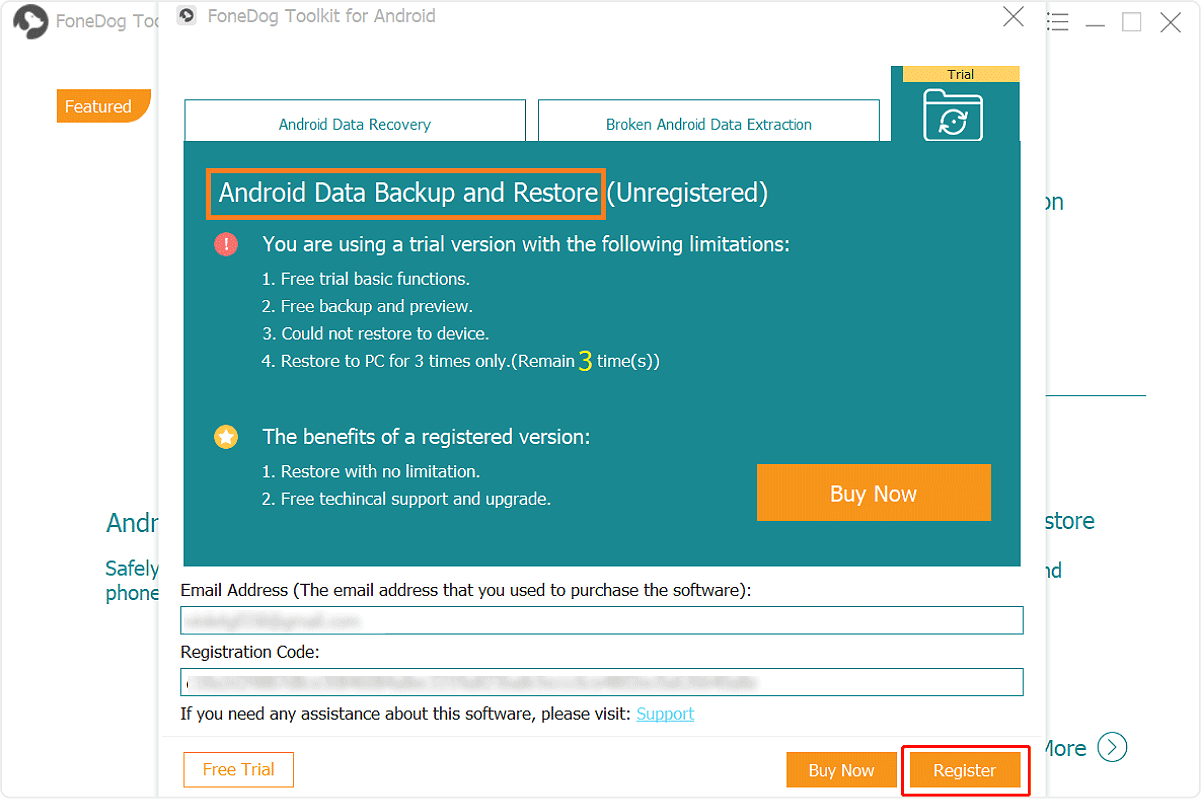
Maintenant, toutes les fonctions sont déverrouillées et vous pouvez commencer à sauvegarder et restaurer vos données. Si l'enregistrement est rejeté, vous êtes censé confirmer si vous avez rempli l'adresse e-mail et le code d'enregistrement corrects.
Partie 1. Comment sauvegarder des données Android?
Étape 1. Lancez FoneDog Toolkit sur votre PC et connectez votre téléphone
Téléchargez et lancez FoneDog Toolkit for Android sur votre ordinateur. Assurez-vous qu'aucune autre application de sauvegarde n'est en cours d'exécution pour le moment.

Étape 2. Sélectionnez l'option de sauvegarde
Une fois que FoneDog Toolkit a détecté votre téléphone, cliquez sur le bouton «Sauvegarde des données du périphérique». Par défaut, FoneDog Toolkit vérifiera pour vous tous les types de fichiers, mais vous pourrez toujours sélectionner de manière sélective les données que vous souhaitez sauvegarder sur votre PC.

Étape 3. Sélectionnez le type de données à sauvegarder
Après avoir sélectionné le type de fichier, cliquez sur «Démarrer» en bas pour lancer le processus. Cela prendra quelques minutes en fonction de la taille du fichier. Ne déconnectez pas votre téléphone Android, ne l'utilisez pas et ne supprimez aucune donnée au cours du processus.

Étape 4. Sauvegarde complète
Une fois la sauvegarde terminée, vous pouvez cliquer sur le bouton "OK".
Et puis vous pouvez voir le contenu de chaque fichier. Vous pouvez également restaurer vos fichiers de sauvegarde précédents sur votre téléphone.

Partie 2. Comment restaurer des fichiers de sauvegarde sur un périphérique Android?
Étape 1. Sélectionnez les fichiers de sauvegarde à restaurer
Lorsque vous cliquez sur le bouton "Restauration des données du périphérique", le programme affiche les fichiers de la dernière sauvegarde par défaut. Vous pouvez également choisir d'autres fichiers sauvegardés sur le logiciel.

Étape 2. Choisissez les données à restaurer sur le périphérique
Vous devez choisir le type de données que vous souhaitez restaurer sur votre appareil. Vous pouvez voir les types de fichiers sur le côté gauche. Sélectionnez les fichiers que vous souhaitez restaurer et cliquez sur "Restaurer" pour lancer le processus.
Vous serez invité à confirmer le processus de restauration. Cliquez sur "OK" pour votre autorisation. L'ensemble du processus ne prend que quelques minutes. S'il vous plaît, ne déconnectez pas votre téléphone Android et n'ouvrez aucun logiciel de gestion de téléphone Android. Une fois que c'est fait, FoneDog Toolkit vous en informera.
